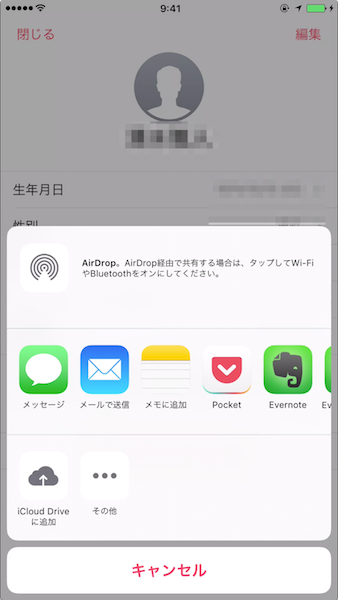Android WearやApple Watchが出始めの頃は楽しんで着けていたのですが、やはり時計は気に入ったものをしたいので活動量計としても使わなくなってしまいました。活動量計を着けなくても日常持ち歩いているiPhoneには標準でヘルスケアデータを記録できるアプリがインストールされています。データも溜まってきたのでiPhoneから書き出してデータ分析用に使ってみたいと思います。
iPhoneからヘルスケアデータを書き出す
iPhoneアプリのヘルスケアを開き右上のプロファイルアイコンをタップします。
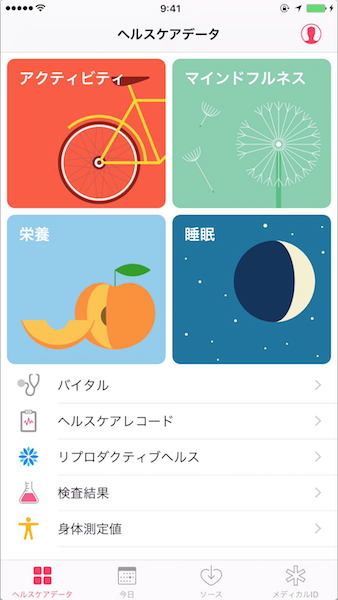
プロファイルページにあるヘルスケアデータを書き出すをタップします。
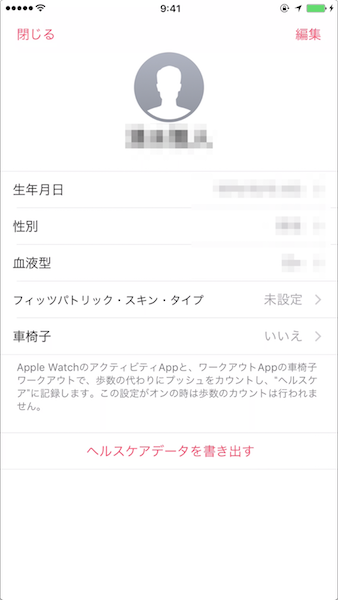
確認ダイアログの書き出すをタップします。
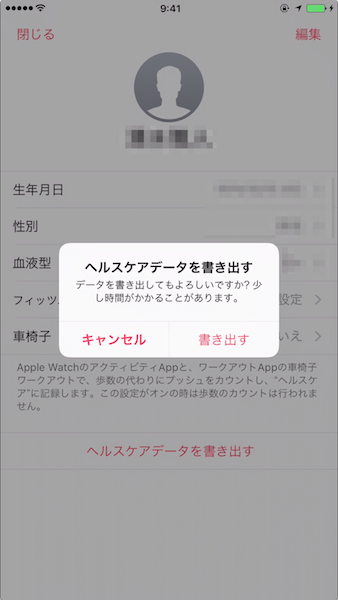
iCloud Driveを選択すると同期しているPCのiCloud Driveフォルダに書き出したデータ.zipのファイル名でアーカイブが保存されます。
CSVコンバーター
ヘルスケアデータは書き出したデータ.zipの中にあるXML形式の書き出したデータ.xmlファイルです。歩数データはエクセルで管理しているのでコピー&ペーストしやすいようにCSVにコンバートするスクリプトを書きました。
使い方は最初にここからリポジトリをcloneします。
$ git clone https://github.com/masato/health-data-csv.git
$ cd health-data-csv
書き出したデータ.zipファイルをcloneしたディレクトリにコピーします。macOSの場合iCloud Driveは以下のディレクトリになります。パスに半角スペースがあるためダブルクォートします。
$ cp "$HOME/Library/Mobile Documents/com~apple~CloudDocs/書き出したデータ.zip" .
convert.pyはZipファイルからヘルスケアデータのXMLを取り出し歩数を日別に集計してCSVファイルに出力するPythonスクリプトです。typeをHKQuantityTypeIdentifierStepCountに指定してRecord要素から歩数データだけ抽出しています。Pythonによるデータ分析入門 ―NumPy、pandasを使ったデータ処理を勉強しているところなのでデータ分析ツールのpandasを使い集計とCSVへの書き出しを実装してみます。
Python 3 で日本語ファイル名が入った zip ファイルを扱うの記事によると書き出したデータ.xmlのように日本語ファイル名はcp437でデコードされるようです。
# -*- coding: utf-8 -*-
from lxml import objectify
import pandas as pd
from pandas import DataFrame
from dateutil.parser import parse
from datetime import datetime
import zipfile
import argparse
import sys, os
def main(argv):
parser = argparse.ArgumentParser()
parser.add_argument('-f', '--file',
default='書き出した.zip',
type=str,
help='zipファイル名 (書き出した.zip)')
parser.add_argument('-s', '--start',
action='store',
default='2016-01-01',
type=str,
help='開始日 (2016-12-01)')
args = parser.parse_args()
if not os.path.exists(args.file):
print('zipファイル名を指定してください。')
parser.print_help()
sys.exit(1)
zipfile.ZipFile(args.file).extractall()
parsed = objectify.parse(open('apple_health_export/書き出したデータ.xml'
.encode('utf-8').decode('cp437')))
root = parsed.getroot()
headers = ['type', 'unit', 'startDate', 'endDate', 'value']
data = [({k: v for k, v in elt.attrib.items() if k in headers})
for elt in root.Record]
df = DataFrame(data)
df.index = pd.to_datetime(df['startDate'])
# 歩数だけ
steps = df[df['type'] == 'HKQuantityTypeIdentifierStepCount'].copy()
steps['value'] = steps['value'].astype(float)
# 開始日が条件にある場合スライス
if args.start:
steps = steps.loc[args.start:]
# 日別にグループ化して集計
steps_sum = steps.groupby(pd.TimeGrouper(freq='D')).sum()
steps_sum.T.to_csv('./steps_{0}.csv'.format(datetime.now().strftime('%Y%m%d%H%M%S')),
index=False, float_format='%.0f')
if __name__ == '__main__':
main(sys.argv[1:])
Pythonスクリプトの実行
スクリプトの実行はDockerイメージはcontinuumio/anaconda3を使います。データ分析にAnacondaを使うDockerイメージです。Jupyterもインストールされています。
Pythonスクリプトは-fフラグでヘルスケアから書き出したカレントディレクトリにあるzipファイル名を指定します。-sフラグはCSVにコンバートするレコードの開始日を指定できます。
$ docker pull continuumio/anaconda3
$ docker run -it --rm \
-v $PWD:/app \
-w /app \
continuumio/anaconda3 \
python convert.py -f 書き出したデータ.zip -s 2016-12-01
カレントディレクトリに「steps_xxx.csv」のような歩数を日別に集計したCSVファイルが作成されました。
$ cat steps_20161212013800.csv
2016-12-01,2016-12-02,2016-12-03,2016-12-04,2016-12-05,2016-12-06,2016-12-07,2016-12-08,2016-12-09,2016-12-10,2016-12-11
7217,8815,2260,1828,3711,6980,7839,5079,7197,7112,2958